Microsoft Office åbner dokumenter, der er oprettet i ældre versioner af Microsoft Office. De åbnes dog i " Kompatibilitetstilstand ", og ikke alle funktionerne i den nye version af Office er tilgængelige for det ældre dokument. Hvis du vil bruge de nyere funktioner i Office på et ældre dokument, skal du først konvertere dokumentet til den nyere version.
Alle versioner af Office har en konverteringsfunktion, som kun er tilgængelig, når et ældre dokument er åbent, der kan konverteres. Det er dog tilgængeligt og brugt lidt anderledes i hver version. Vi vil vise dig, hvordan du konverterer et ældre Word 2003-dokument til et Word 2007, Word 2010 eller Word 2013/2016-dokument.
Metoden til konvertering af gamle Office-dokumenter til de nyere versioner af Office er den samme for alle Office-applikationer.
BEMÆRK: Denne procedure for at konvertere et gammelt Word-dokument til det nye format, erstatter originaldokumentet. Hvis du vil bevare originaldokumentet, skal du lave en sikkerhedskopi af det, før du starter proceduren.
Konverter dokument til Word 2010, 2013, 2016
Hvis du vil konvertere det ældre dokument til Word 2010, 2013 eller 2016, skal du åbne dokumentet i den nyere version af Word og klikke på fanen Filer . Fanen Info skal fremhæves, og på højre side ses en Konverter- knap.
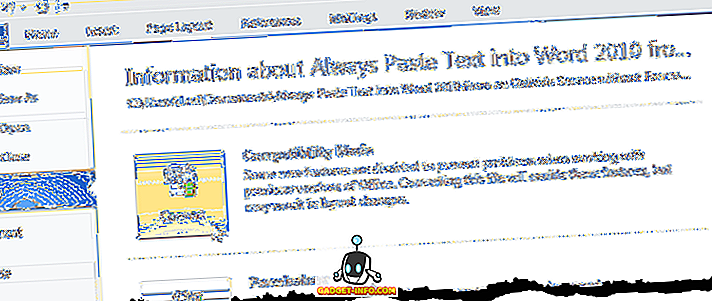
Der vises en advarselsdialogboks fra Word. Klik på knappen Fortæl mig mere, hvis du vil læse mere om konvertering af gamle Word-dokumenter. Hvis du ikke vil se denne dialogboks, hver gang du konverterer et dokument, skal du markere afkrydsningsfeltet Do not ask me again about converting documents, så der er et afkrydsningsfelt i feltet. Klik på OK for at fortsætte med konverteringen.
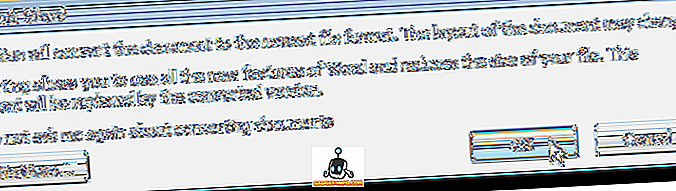
For at lukke Word skal du klikke på fanen File igen og klikke på Afslut .
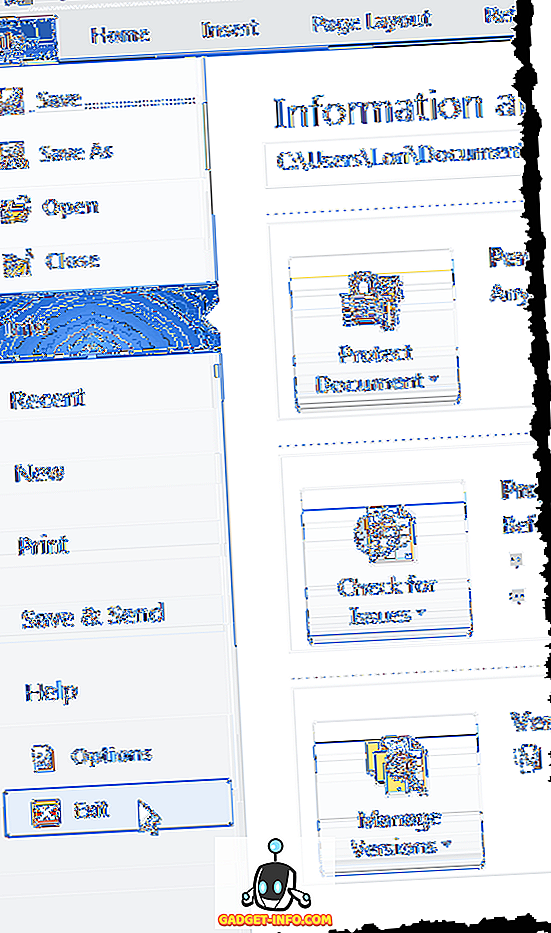
Selvom du ikke har foretaget nogen ændringer i dokumentet, beder Word dig om at gemme dokumentet, fordi konverteringen ændrede det. Klik på Ja for at gemme det konverterede dokument.
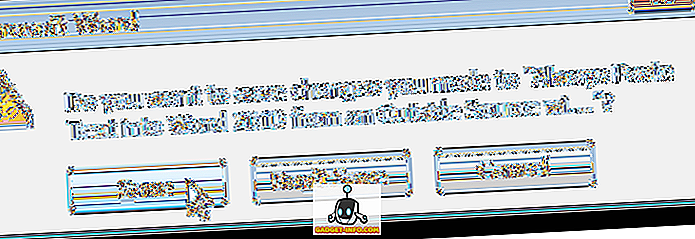
BEMÆRK: Når du har konverteret dokumentet og gemt det i det nye format, kan dokumentet ikke åbnes i den ældre version af Word igen, medmindre du specifikt gemmer det i det format igen.
Konverter dokument til Word 2007
Når du åbner et ældre dokument i Word 2007, vises sætningen " [Kompatibilitetstilstand] " i titellinjen i slutningen af filnavnet.
BEMÆRK: Dette gælder for alle versioner af Word.
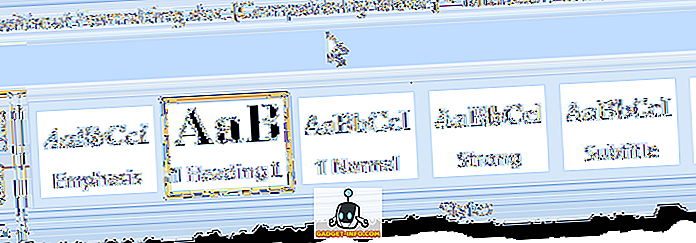
Hvis du vil konvertere dokumentet til Word 2007-format, skal du klikke på Office- knappen, når dokumentet er åbent i Word 2007.
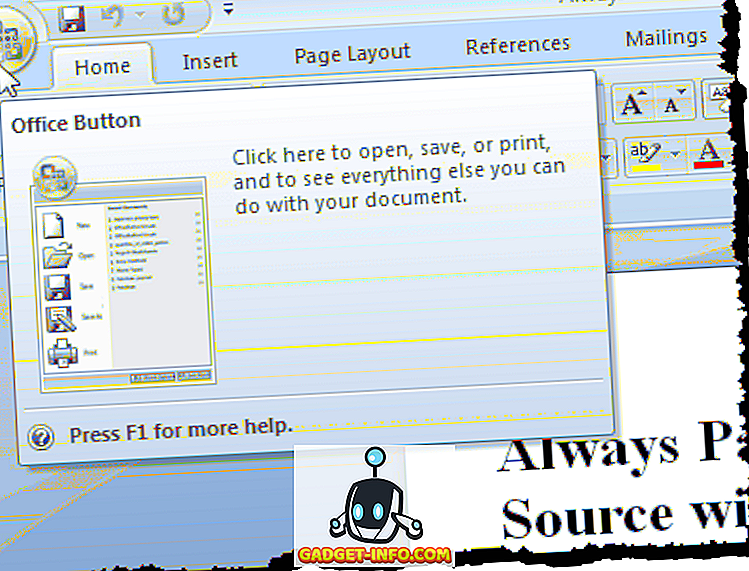
Klik på knappen Konverter .
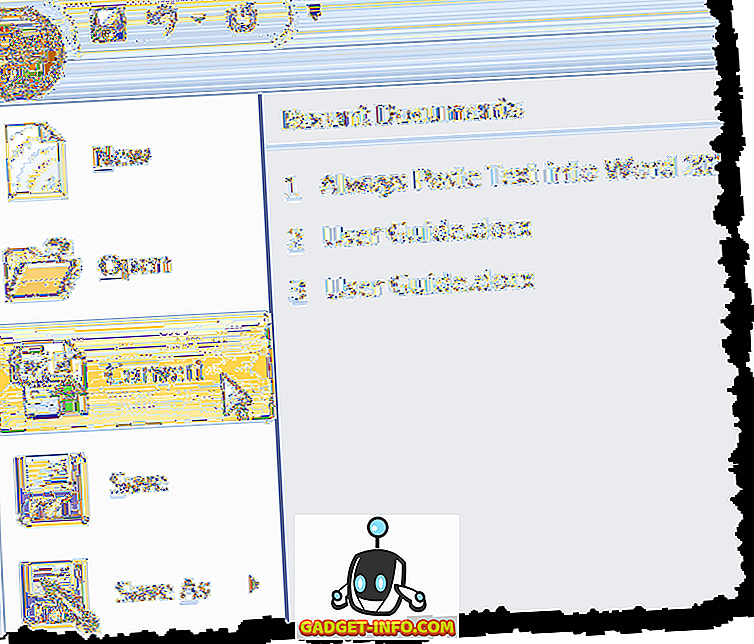
Den samme advarselsdialogboks vises som nævnt ovenfor. Klik på knappen Fortæl mig mere, hvis du vil læse mere om konvertering af gamle Word-dokumenter.
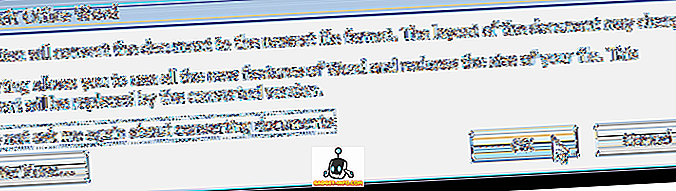
Bemærk, at sætningen " [Kompatibilitetstilstand] " er væk fra titellinjen for Word.
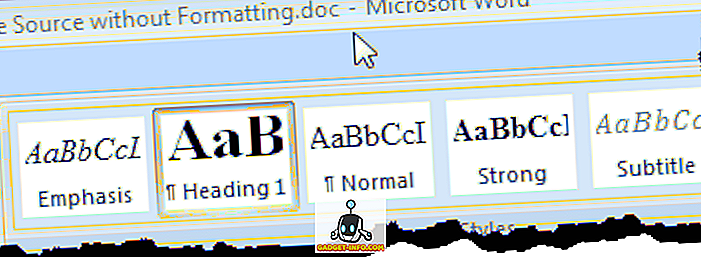
Luk Word ved at klikke på Office- knappen og derefter klikke på Afslut Word- knappen på Office- menuen.
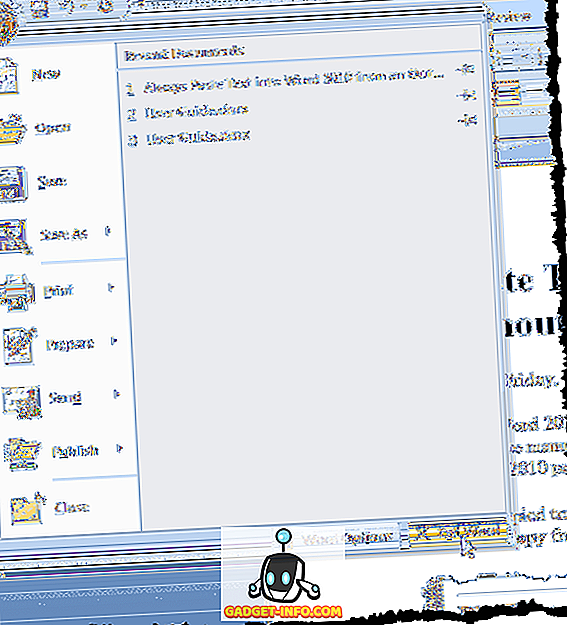
Igen, selvom du ikke foretog nogen ændringer i dokumentet, beder Word dig om at gemme dokumentet, fordi konverteringen ændrede det. Klik på Ja for at gemme det konverterede dokument.
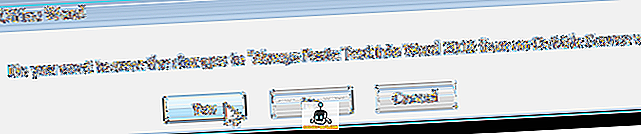
Dokumentet har nu .docx- udvidelsen i stedet for .doc- udvidelsen.
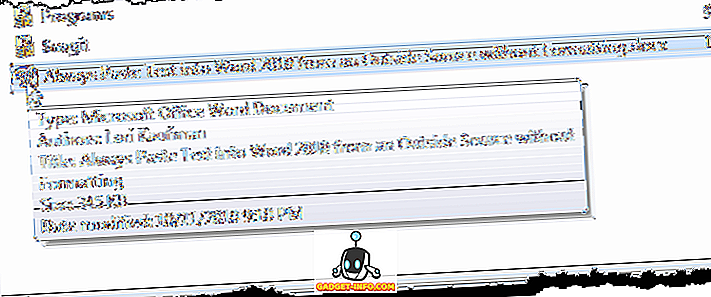
Den samme procedure gælder for andre Office-programmer som Excel osv. Normalt ser du ikke forskelle mellem filerne efter konvertering, medmindre dokumentet er meget komplekst. God fornøjelse!









